Bagaimana untuk Nyahsekat Nombor pada iPhone dan Android

Ketahui cara menyahsekat nombor pada iPhone dan Android dengan langkah-langkah yang mudah dan efektif.

Ketika Google mengumumkan bahawa Foto Google tidak akan bebas dari bulan Jun tahun ini, banyak yang terkejut. Anda mungkin berfikir bahawa akan membebaskan selama bertahun-tahun yang akan datang. Tetapi itu akan berakhir sebaik sahaja bulan Jun tiba. Semua gambar dan video yang anda muat naik sebelum bulan Jun tidak akan melebihi had. Namun, jika anda mempunyai semua kandungan di sana, anda mungkin tidak mempunyai pilihan selain memilih dari rancangan yang ditawarkan oleh Foto Google.
Sekiranya anda enggan membayar dan ingin menghukum Google dengan berpindah ke tempat lain dengan video dan foto anda, anda perlu memuat turun kandungan anda. Dalam panduan ini, anda akan melihat betapa senangnya mengumpulkan gambar dan video anda dan menggunakan alternatif lain.
Untuk memuat turun semua kandungan Foto Google anda, anda perlu mengunjungi Google Takeout . Anda perlu log masuk ke akaun Google anda, dan setelah masuk, cari pilihan yang mengatakan Batal Pilih Semua dan klik padanya. Ia mesti berada di bahagian atas.
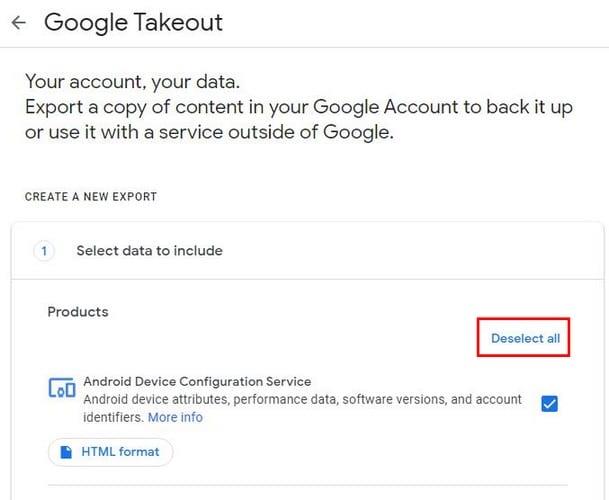
Apabila semua item yang dipilih telah dikeluarkan, tatal ke bawah dan cari pilihan Foto Google dan tandakan kotak di sebelah kanan, sehingga terpilih. Sekiranya anda mengklik pada pilihan Pelbagai Format, anda akan melihat format yang akan dimuat turun dalam kandungan anda. Pilihan termasuk Semua Foto Album memberi anda pilihan untuk memilih yang anda mahu muat turun.
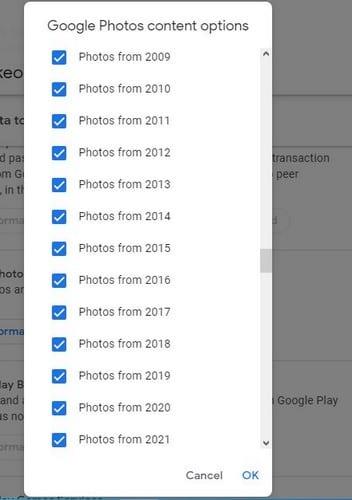
Semua kotak akan dicentang ketika anda mengakses pilihan ini, jadi semua kandungan anda dimuat turun. Sekiranya anda melihat tahun atau folder yang tidak mahu disertakan dalam muat turun, pastikan untuk tidak mencentang kotak di sebelah kanan pilihan. Setelah semua pilihan yang betul telah dipilih, klik pada pilihan OK di kanan bawah untuk meneruskan. Kemudian, tatal hingga ke bawah dan klik butang Langkah Seterusnya berwarna biru.
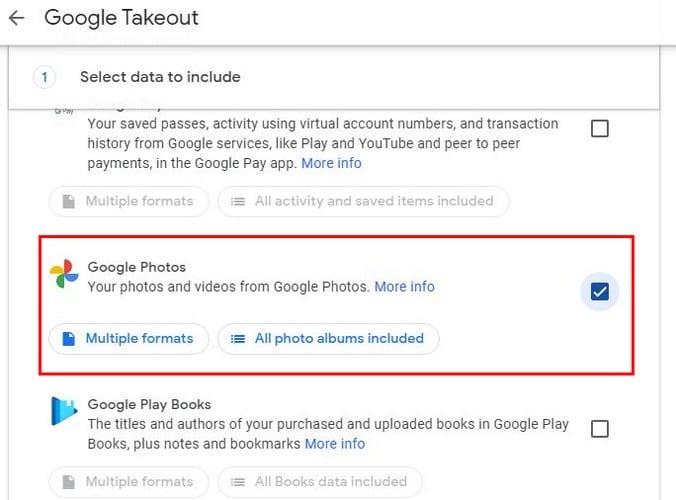
Pada langkah seterusnya, anda perlu membuat beberapa keputusan. Contohnya, anda perlu memilih bagaimana anda mahu kandungan anda dihantar. Anda boleh memilih dari:
Terdapat juga pilihan untuk seberapa kerap anda ingin memuat turun kandungan Foto Google anda. Anda boleh memilih dari:
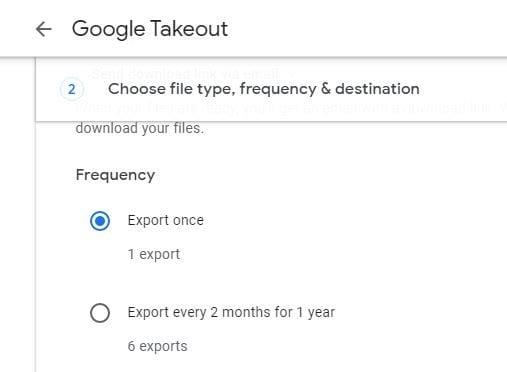
Dua keputusan terakhir berkaitan dengan saiz dan jenis fail. Anda boleh memilih dari:
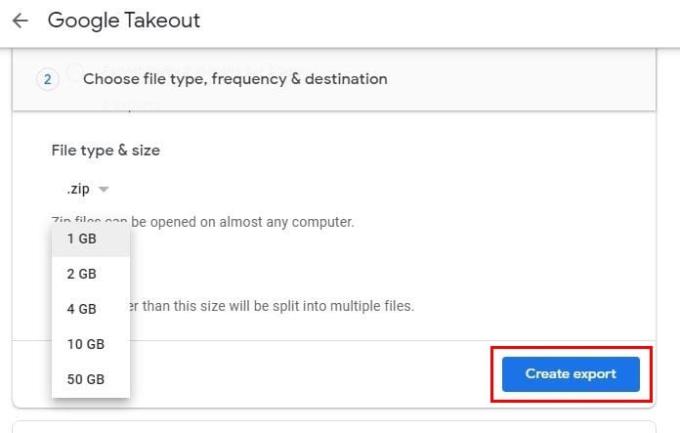
Apabila anda mengklik butang Buat eksport, anda akan melihat mesej dari Google yang memberitahu anda bahawa prosesnya akan memakan masa yang lama. Masa pemprosesan boleh berlangsung dari beberapa jam hingga beberapa hari. Jangan bimbang; anda tidak perlu duduk di sana dan menunggu jumlah masa itu kerana Google akan memberitahu anda bila eksport anda selesai.
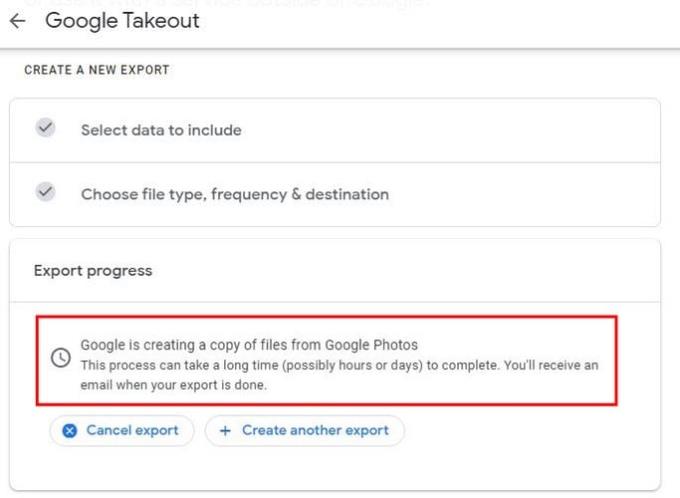
Sekiranya anda berubah pikiran, anda boleh mengklik butang Batal Eksport. Sekiranya anda ingin membuat eksport lain, ada pilihan untuk itu juga. Apabila masa yang diperlukan telah berlalu, Google akan menghantar e-mel yang bernama Data Google anda siap untuk dimuat dengan butang Muat turun fail anda dengan warna biru; anda perlu mengkliknya untuk dibawa ke halaman di mana anda boleh memuat turun kandungan anda. Pada halaman seterusnya, fail anda akan mula dimuat turun secara automatik. Sekiranya tidak, anda akan melihat butang muat turun ke sebelah untuk memulakan proses sendiri.
Sekiranya anda ingin memastikan bahawa fail yang baru anda muat turun benar-benar kandungan Foto Google anda, anda boleh membuka fail dari aplikasi web tersuai atau klik pada folder Foto Google untuk melihatnya secara berasingan. Mulai sekarang, terserah anda untuk menambahkan fail yang baru anda muat turun ke alternatif Foto Google yang telah anda pilih.
Adalah idea yang baik untuk mempunyai salinan semua fail anda, sekiranya berlaku. Walaupun anda tidak akan meninggalkan Foto Google, memuat turun fail anda untuk menyimpannya di tempat lain bukanlah idea yang buruk. Bagaimanapun, seperti yang anda lihat, proses memuat turun semua Foto Google anda mudah diikuti. Adakah anda memuat turun kerana anda berpindah dari Foto Google atau menyimpan fail anda sebagai sandaran di tempat lain? Beritahu saya dalam komen di bawah.
Ketahui cara menyahsekat nombor pada iPhone dan Android dengan langkah-langkah yang mudah dan efektif.
Adakah anda sering menerima teks yang tidak diingini daripada telemarketer atau bot? Pelajari cara menyekat teks spam pada telefon pintar Android anda.
Chrome, secara lalai, tidak menunjukkan kepada anda URL penuh. Anda mungkin tidak terlalu mengambil berat tentang butiran ini, tetapi jika atas sebab tertentu anda memerlukan URL penuh dipaparkan, Arahan terperinci tentang cara untuk menjadikan Google Chrome memaparkan URL penuh dalam bar alamat.
Reddit menukar reka bentuk mereka sekali lagi pada Januari 2024. Reka bentuk semula boleh dilihat oleh pengguna penyemak imbas desktop dan mengecilkan suapan utama sambil menyediakan pautan
Menaip petikan kegemaran anda dari buku anda ke Facebook memerlukan masa dan penuh dengan ralat. Ketahui cara menggunakan Google Lens untuk menyalin teks daripada buku ke peranti anda.
Kadangkala, apabila anda menggunakan Chrome, anda tidak boleh mengakses tapak web tertentu dan mendapat ralat "Betulkan alamat DNS Pelayan tidak dapat ditemui dalam Chrome". Berikut ialah cara anda boleh menyelesaikan isu tersebut.
Peringatan sentiasa menjadi sorotan utama Google Home. Mereka pasti menjadikan hidup kita lebih mudah. Mari ikuti lawatan pantas tentang cara membuat peringatan di Google Home supaya anda tidak terlepas melakukan tugasan penting.
Cara menukar kata laluan anda pada perkhidmatan video penstriman Netflix menggunakan penyemak imbas pilihan anda atau apl Android.
Use Microsoft Edge Drop and easily share files and messages between devices by following these beginner-friendly steps.
Pernah berada dalam situasi apabila anda tersilap telefon orang lain berdering sebagai telefon anda kerana ia mempunyai nada dering lalai yang sama. Android membenarkan banyak penyesuaian dan ini termasuk keupayaan untuk menukar nada dering anda.






